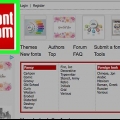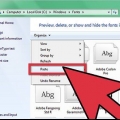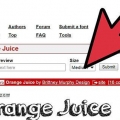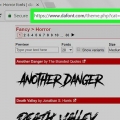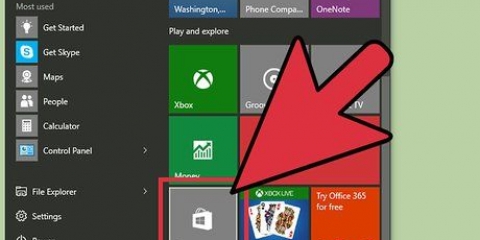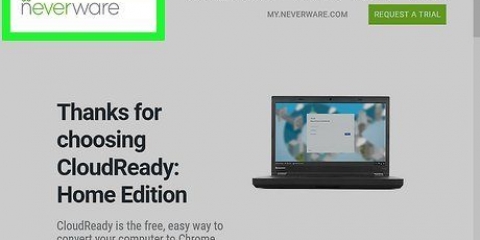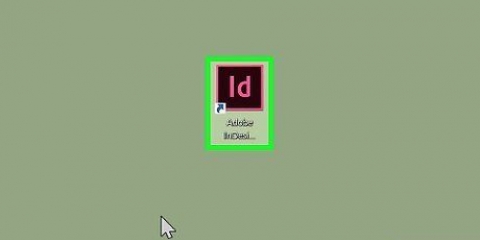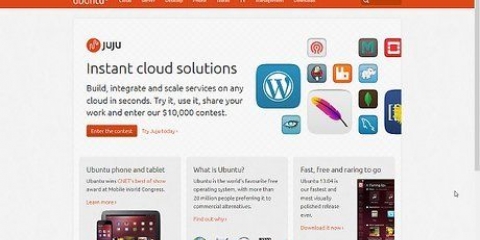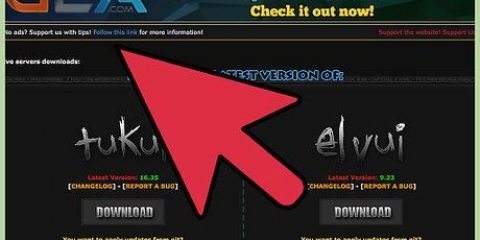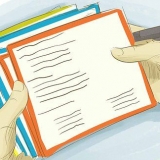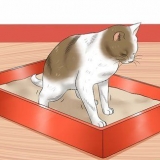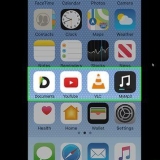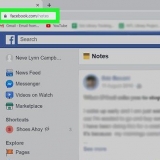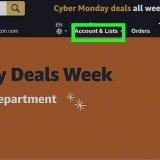Installera teckensnitt
Med typsnitt kan du få ditt dokument eller din webbplats att sticka ut och visa din kreativitet och stil. Så varför begränsa dig till de typsnitt som är installerade som standard på din dator? Få ditt arbete att sticka ut genom att ladda ner och installera typsnitt som passar dig och ditt arbete. Nedan kan du läsa hur du gör.
Steg
Metod 1 av 3: Installera teckensnitt i Windows 7 och 8
1. Slå upp typsnitt. Det finns flera webbplatser där du kan köpa eller ladda ner teckensnitt gratis. Många webbplatser erbjuder gratis typsnitt med öppen källkod som inte kräver registrering eller ytterligare nedladdning av programvara. Några av de mest populära typsnittswebbplatserna är Dafont, Google Fonts, Font Squirrel, 1001 Fonts och Fonts.com.

2. Ladda ner det typsnitt du väljer. Se till att ladda ner filen från en pålitlig och säker webbplats. Typsnittsfiler är ofta infekterade med virus. De flesta typsnitt kan laddas ner som en ZIP-fil. Spara filen på din dator på en plats som du lätt kan hitta, till exempel ditt skrivbord.

3. Extrahera ZIP-filen. ZIP-filen bör innehålla en enda teckensnittsfil som du kan installera på din dator. Kända filformat inkluderar .ttf, .ttc och .otf.

4. Gå till mappenC:WindowsFonts. Använd Windows Utforskaren för att navigera till mappen "teckensnitt" att gå i mappen "Windows" på din hårddisk. Du bör nu se en lista med filer för alla typsnitt som redan är installerade på din dator.

5. Dra den nya teckensnittsfilen till mappen "teckensnitt". Om du har en teckensnittsfil till mappen "teckensnitt" dra, installerar Windows typsnittet automatiskt. Du kan använda typsnittet direkt nästa gång du väljer ett nytt typsnitt i ett program.
Du kan också installera nya teckensnitt genom att dubbelklicka på teckensnittsfilen. Installationsguiden för nya typsnitt startar då automatiskt.

Metod 2 av 3: Installera teckensnitt i Windows XP och Vista

1. Hitta en teckensnittsfil på Internet som är lämplig för din version av Windows. Skanna och kontrollera filen för att se till att du inte laddar ner ett skadligt virus på din dator. Se till att ladda ner filen från en pålitlig webbplats med flera användarrecensioner.

2. tryck på knappen "Ladda ner" för att ladda ner filen och spara den på din dator. Teckensnittsfiler är ofta ZIP-filer, som du fortfarande behöver extrahera efter nedladdning. Du kan enkelt göra detta genom att dubbelklicka på ZIP-filen och sedan dra teckensnittsfilen till en annan plats på din dator, till exempel ditt skrivbord.

3. Öppna Kontrollpanelen. tryck på knappen "Start" och klicka sedan på Kontrollpanelen. Med den här menyn kan du justera inställningarna för din dator.

4. Gå till menyn Teckensnitt. Klicka på "Design och teman" i Kontrollpanelen och klicka sedan på "Teckensnitt."

5. Klicka på "Fil". Om menyn "Fil" inte är synlig, tryck på alt-tangenten för att visa menyn. Klicka på "Installera nytt typsnitt" i rullgardinsmenyn. En dialogruta visas nu som guidar dig genom installationsprocessen.

6. Välj platsen för teckensnittsfilen du just laddade ner. Om detta var en ZIP-fil, se till att den är extraherad. Annars kommer du inte att se filen i listan.

7. Klicka på "att installera" efter att du valt rätt fil. Följ instruktionerna i installationsguiden. Nästa gång du öppnar ett program bör du kunna använda typsnittet direkt.
Om du inte kan använda det nya typsnittet, starta om din dator.
Metod 3 av 3: Installera teckensnitt i Mac OS

1. Ladda ner det typsnitt du väljer. Se till att ladda ner filen från en pålitlig och säker webbplats. Typsnittsfiler är ofta infekterade med virus. Spara filen på din dator på en plats som du lätt kan hitta, till exempel ditt skrivbord.

2. Extrahera filen. För att extrahera en ZIP-fil, dubbelklicka bara på den. För en RAR-fil behöver du datakomprimeringsprogram som 7-Zip eller Winrar.

3. Dubbelklicka på teckensnittsfilen. Detta öppnar teckensnittsboken där du kan förhandsgranska teckensnittet. Du kan också öppna teckensnittsboken från mappen "Program."
Du kan använda menyn högst upp på skärmen för att se hur typsnittet ser ut i olika stilar, till exempel fet eller kursiv.

4. Klicka på "Installera teckensnitt". Lägger till teckensnittet i listan över teckensnitt i dokument och andra program. Du kan också installera teckensnitt genom att öppna teckensnittsboken på menyn "Arkiv" klicka och välj sedan "Lägg till teckensnitt." Du kan sedan slå upp teckensnittsfilen på din dator.
Оцените, пожалуйста статью